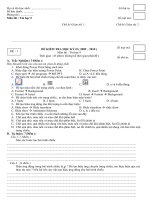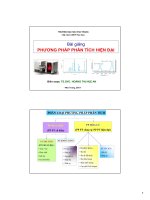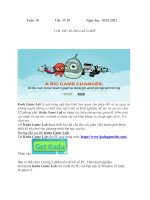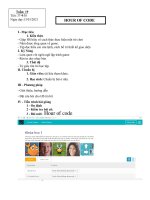Trần Thị Thu_Giáo án tháng 1
Bạn đang xem bản rút gọn của tài liệu. Xem và tải ngay bản đầy đủ của tài liệu tại đây (1.22 MB, 9 trang )
<span class='text_page_counter'>(1)</span><div class='page_container' data-page=1>
Tuần: 19 Tiết: 37-38 Ngày dạy: 18/01/2021
<i>CHỦ ĐỀ: KUDO LAB GAME</i>
<i><b>Kodu Game Lab là một nơng ngữ lập trình trực quan cho phép bất cứ ai, ngay cả </b></i>
<i>những người khơng có kiến thức lập trình và kinh nghiệm, để tạo ra các trò chơi </i>
<i>3D phong phú. Kodu Game Lab sử dụng các biểu tượng trực quan để kiểm sốt </i>
<i>các nhận và vật thể có hành vi nhân vật thể hiện bằng các thuật ngữ vất lý. Trò </i>
<i>chơi tạo </i>
với Kodu Game Lab được thiết kế chủ yếu cho các giáo viên muốn giới thiện
thiết kế trị chơi vào chương trình lớp học của họ.
Hướng dẫn cài đặt Kodu Game Lab:
Tải Kodu Game Lab cho PC qua trang web: />
Nhấn vào
Bạn có thể chon 1 trong 2 phần mền để tải về PC. Theo kinh nghiệm
</div>
<span class='text_page_counter'>(2)</span><div class='page_container' data-page=2>
Sau khi đã cài đặt thành cơng, bạn mở chương trình và giao diện xuất hiện như
hình bên dưới:
Resume: Mở lại một chương trình đang được chỉnh sửa
New World: Tạo một chương trình mới
Load World: Tải một chương trình đã xây dựng từ ổ cứng
Community: Tải chương trình từ internet
Options: Các tùy chọn trong Kodu
Help: Trợ giúp
Quit Kodu: Thoát Kodu Game Lab
</div>
<span class='text_page_counter'>(3)</span><div class='page_container' data-page=3>
Biểu tượng 1: Màn hình chủ
Biểu tượng 2: Bắt đầu chơi
Biểu tượng 3: Điều chỉnh màn hình (phóng to, thu nhỏ, chỉnh góc độ, di chuyển thế
giới)
Biểu tượng 4: Thêm hoặc điều chỉnh nhân vật
Biểu tượng 5: Thêm hoặc điều chỉnh lối đi
Biểu tượng 6: Vẽ, thêm, hoặc xóa cái nền
Biểu tượng 7: Tạo đồi hoặc thung lũng
Biểu tượng 8: Làm phẳng nền
Biểu tượng 9: Tạo ra những khu vực gập ghềnh
Biểu tượng 10: Thêm, xóa hoặc điều chỉnh trạng thái của nước
Biểu tượng 11: Sử dụng đồ chùi để xóa những vật cản
Biểu tượng 12: Thay đổi cài đặt thế giới
<b>Hướng dẫn tạo trò chơi:</b>
<b>Bước 1: Bạn xây dựng khơng gian trị chơi bằng cách nhấn vào biểu tượng số 6. </b>
Trong đây, bạn có thể thêm diện tích khơng gian, thay đổi màu nền.
</div>
<span class='text_page_counter'>(4)</span><div class='page_container' data-page=4></div>
<span class='text_page_counter'>(5)</span><div class='page_container' data-page=5></div>
<span class='text_page_counter'>(6)</span><div class='page_container' data-page=6>
<b>Bước 4: Tạo chương trình để điều khiển Kodu. Ngồi ra, bạn cịn có thể dùng </b>
những bước trong hình để điều chỉnh cài đặt, thay đổi kích thước, xoay vị trí, thay
đổi chiều cao. Hoặc muốn đổi màu cho Kodu, bạn sử dụng bàn phím ← →.
</div>
<span class='text_page_counter'>(7)</span><div class='page_container' data-page=7></div>
<span class='text_page_counter'>(8)</span><div class='page_container' data-page=8>
Hoặc ví dụ bạn muốn tạo một trị chơi đua xe. Bạn cần tạo một hướng đi đã được
định sẵn cho các nhân vật bằng biểu tượng 5. Sau đó, thiết lập chương trình cho 1
nhân vật để bạn có thể điều khiển nó.
VD: về cách tạo thời gian đếm ngược cho trò chơi
</div>
<span class='text_page_counter'>(9)</span><div class='page_container' data-page=9>
<b>V- RÚT KINH NGHIỆM:</b>
</div>
<!--links-->
Đề thi thử tốt nghiệp THPT Môn Văn 2014 Trường Trần Quý Cáp Tam Kỳ (Có đáp án, thang điểm)
- 6
- 912
- 3